Zalo OA
1. Điều kiện để kết nối
- Anh/chị cần có Tài khoản Zalo OA do Zalo hoặc các đối tác uỷ quyền cung cấp ( Nếu chưa có tài khoản, anh/chị có thể tạo tài khoản Zalo OA ở link: https://oa.zalo.me/home, lưu ý: sẽ mất thêm thời gian để Zalo xét duyệt tài khoản - Anh/chị vui lòng trao đổi trực tiếp với Zalo về các vấn đề liên quan tới Zalo OA)
- Zalo OA phải là tài khoản Admin
- Anh/chị đang sử dụng Module Social CRM của Getfly CRM 4.0 hoặc anh/chị được nhận chính sách ưu đãi/dùng thử của Getfly CRM
- Tài khoản ZaloOA cần được xác minh và đóng tiền với Zalo, nếu chưa thì sẽ không kết nối được.
Bước 01: Liên hệ Getfly qua các kênh sau để mở tính năng Zalo OA trên hệ thống Getfly
Bước 02: Sau khi đã được Mở tính năng quản lý Zalo OA trên hệ thống, anh/chị vào mục phân quyền tích thêm quyền " Quản lý Zalo OA " cho tài khoản
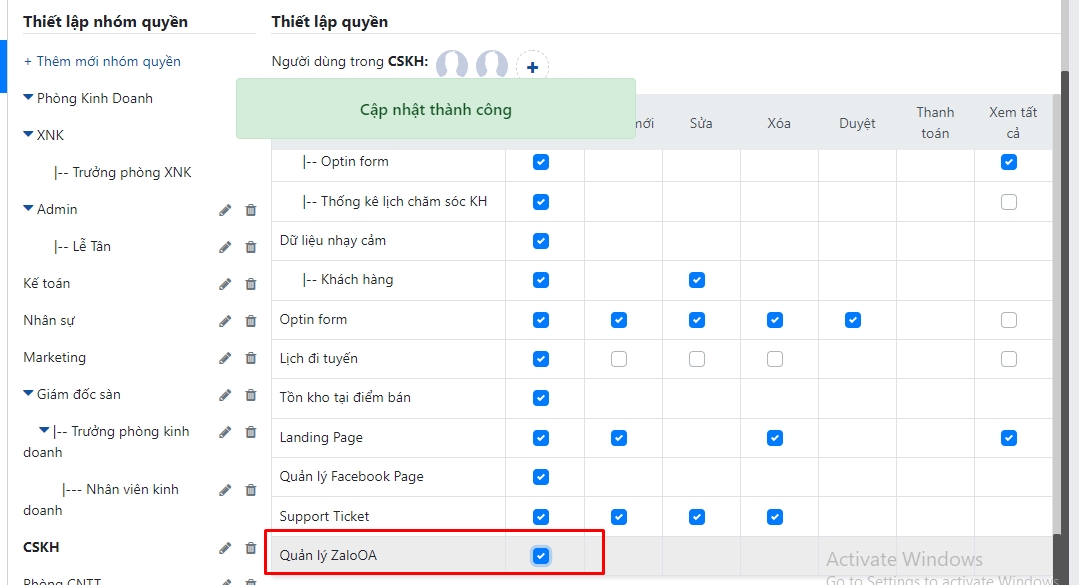
Bước 03: 1. Thao tác vào Social CRM 2. Click chọn Zalo 3. Click chọn "Kết nối"
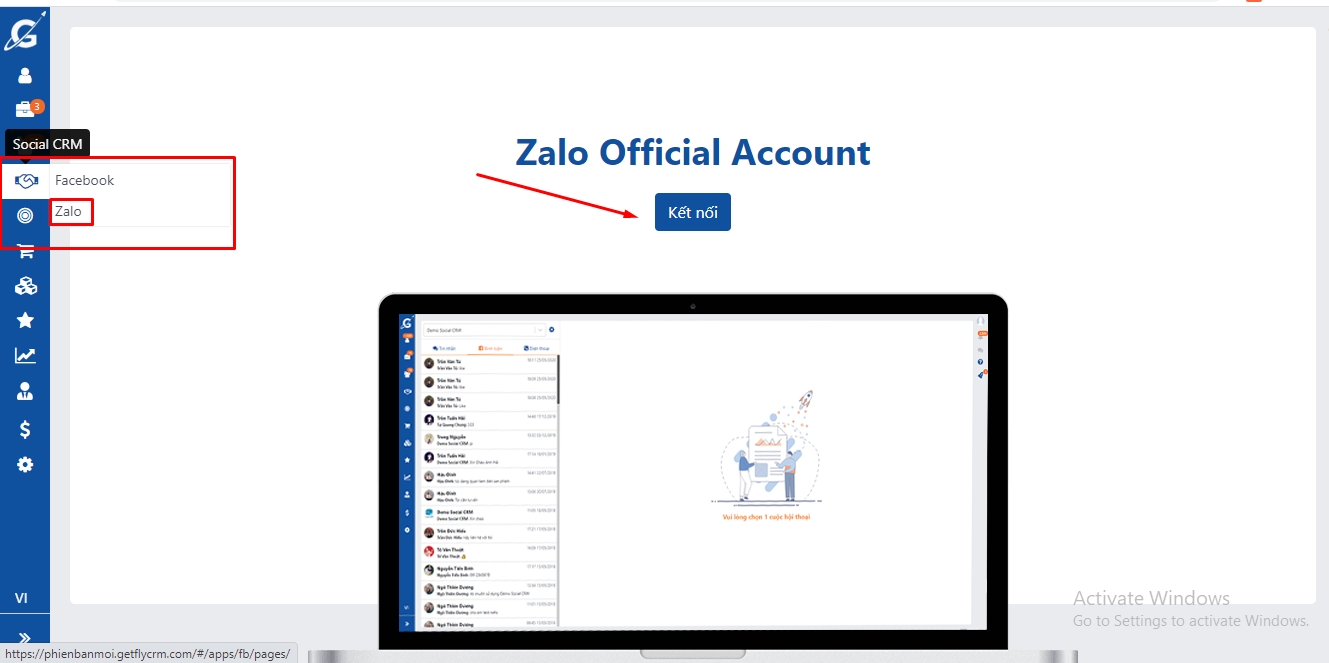
Tiếp theo sẽ hiển thị màn hình đăng nhập -> tại đây anh/chị đăng nhập bằng QR hoặc bằng số điện thoại để kết nối với Getfly CRM
 Bước 04: Cửa sổ kết nối với Zalo sẽ hiển thị > Click để chọn các thông tin như hình dưới
Bước 04: Cửa sổ kết nối với Zalo sẽ hiển thị > Click để chọn các thông tin như hình dưới

- Khi kết nối thành công màn hình giao diện tính năng quản lý Zalo OA Chat sẽ hiển thị:
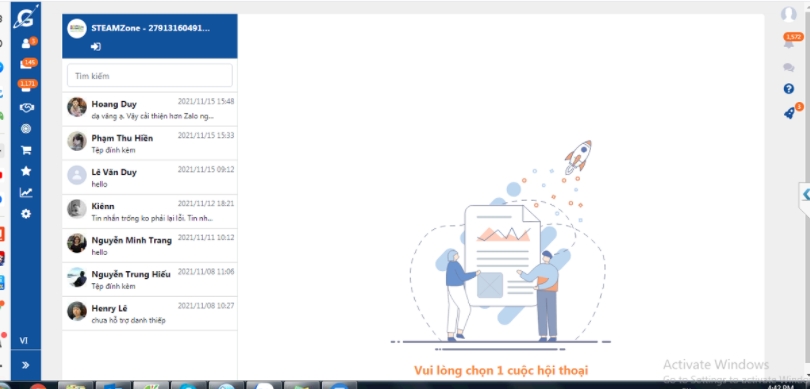
2. Tính năng
2.1. Cho phép tích hợp nhiều zaloOA trên hệ thống:
- Nếu có nhiều tài khoản ZaloOA thì khi hiển thị tất cả: cuộc trò chuyện sẽ được sắp xếp thứ tự theo thời gian của cuộc trò chuyện gần nhất lên đầu( không tách riêng theo nhóm tài khoản ZaloOA 1, tài khoản zalo OA 2) - Tại cuộc trò chuyện của từng khách hàng: bên dưới tên của KH có ghi lại KH đó đang kết nối với ZaloOA nào
2.2 Hiển thị danh sách các cuộc hội thoại gần nhất với 1 tài khoản Zalo OA
2.3 Cho phép phản hồi, gửi ảnh (định dạng jpeg, png) tài liệu (pdf, doc, docs) đến 1 người quan tâm. Zalo OA không hỗ trợ chia sẻ danh thiếp,voice
2.4 Không hỗ trợ việc tải hình ảnh xuống nên không thể tải được hình ảnh xuống từ bên CRM
2.5 Cho phép gắn 1 tài khoản người sử dụng OA với 1 khách hàng trong hệ thống (giống Facebook Fanpage)
2.6 Dữ liệu sẽ được đồng bộ tại thời điểm kết nối. Chưa hỗ trợ lấy dữ liệu phát sinh trước thời điểm kết nối
2.7 Khách hàng không nhấn quan tâm/ và nhấn quan tâm zalo Oa:
- Không nhấn quan tâm: đổ tin nhắn về CRM và không hiển thị tên zalo khách mà hiển thị zalo user, nếu khi khách nhắn tin mà chưa ấn quan tâm, sau đó nhấn quan tâm thì sau 24h Oa mới cập nhật tên Zalo. - Nhấn quan tâm: đổ tin nhắn về CRM và hiển thị tên zalo khách
2.8 Nếu CRM gửi tin nhắn hoặc khách hàng gửi tin nhắn tới CRM là dạng link: không hiển thị dòng link, vẫn hiển thị là dòng text
2.9 Textbox tìm kiếm chỉ cho phép tìm kiếm tên theo zalo của khách hàng; nếu khách hàng muốn tìm kiếm tên theo ký tự tuyệt đối thì bắt buộc phải thêm dấu “”. Ví dụ: Tìm kiếm khách hàng có tên Zalo là Phạm Mai; phải thực hiện : “Phạm Mai”
2.10 Chưa có gửi vị trí
2.11 Nếu trường hợp khách hàng thu hồi tin nhắn thì bên zalo CRM sẽ vẫn lưu trữ tin nhắn đó
2.12 Nếu khách hàng gửi sticker động thì CRM nhận được vẫn chỉ là sticker tĩnh
2.13 Nếu khách hàng gửi gif động thì CRM nhận được vẫn gif động
2.14 Bổ sung tính năng dán nhãn trên ZaloOA:
- Cho phép tạo mới, sửa, xoá, tìm kiếm theo nhãn

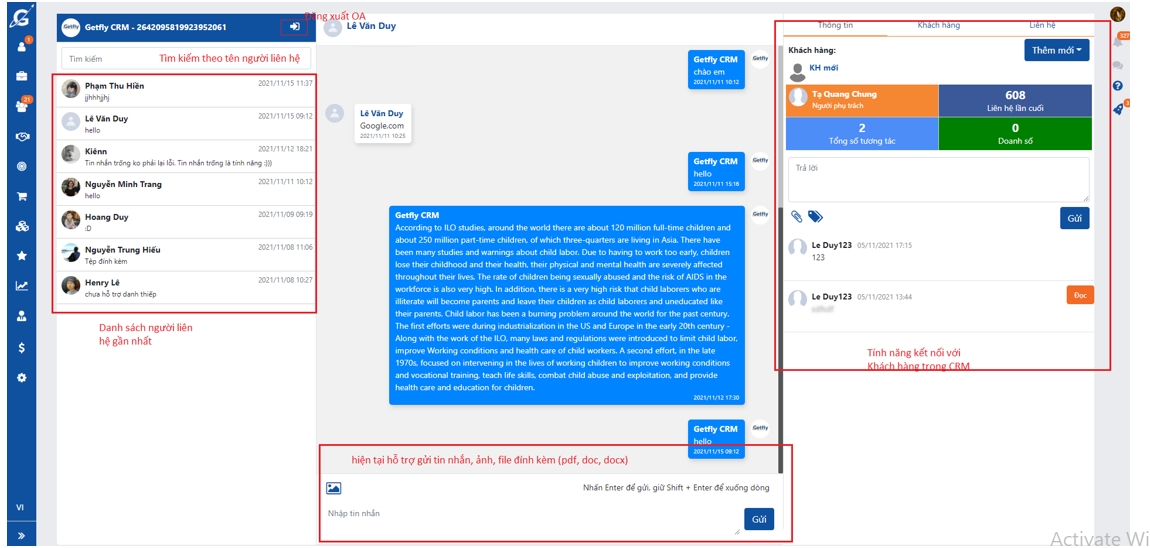
3. Video hướng dẫn
Last updated